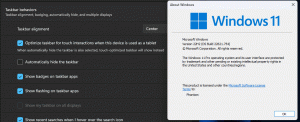Як встановити Google Chrome в Linux Mint 18
Google Chrome — найпопулярніший веб-браузер у 2017 році, а Linux Mint — найпопулярніший дистрибутив Linux. Для тих із вас, хто тільки починає працювати з Linux, давайте подивимося, як встановити Google Chrome у Linux Mint 18.
Google Chrome є власною програмою, тому вона не входить до сховищ Mint. Ви не можете використовувати вбудований менеджер програмного забезпечення для його встановлення. Замість цього ми будемо використовувати купу команд для його встановлення. Наведені нижче інструкції застосовні до будь-якої версії Linux Mint, включаючи версії XFCE, Cinnamon, MATE та KDE. Я буду використовувати версію XFCE.
До встановіть Google Chrome у Linux Mint 18, відчинено кореневий термінал і введіть ці команди одну за одною.
echo "deb [arch=amd64] http://dl.google.com/linux/chrome/deb/ стабільний основний" > /etc/apt/sources.list.d/chrome.list wget -q -O - https://dl-ssl.google.com/linux/linux_signing_key.pub | apt-key add - apt-get update apt-get install google-chrome-stable
Підтвердьте останню команду, коли з’явиться запит, і Chrome буде встановлено в Linux Mint.
Примітка. Адреса сховища тепер вимагає явної специфікації архітектури. Ви повинні додати частину «[arch=amd64]», як показано нижче, щоб вона працювала.
Перегляньте наступні скріншоти всієї процедури.
Зрештою, ви знайдете значок Google Chrome під категорією Інтернет меню програм.
Варто зазначити, що замість Google Chrome Linux Mint пропонує вам браузер Chromium. Chromium служить базою відкритого вихідного коду для Google Chrome і його похідних, таких як Opera, Vivaldi та інших. Він має користувальницький інтерфейс, подібний до Chrome, але йому не вистачає деяких функцій, як-от підтримка Flash і PDF із коробки, але це можна виправити. Він підтримує всі розширення Chrome. Якщо ви не хочете встановлювати фірмовий пакет Google Chrome у Linux Mint, Chromium може стати для вас гарною альтернативою. Linux Mint постачається з пакетами для встановлення Chromium за допомогою Software Manager. Відкрийте його та введіть «хром» у текстовому полі пошуку.
Це воно.